Устранение неполадок с подключением Microsoft Entra с помощью модуля AD Подключение ivityTool PowerShell
Инструмент ADConnectivity представляет собой модуль PowerShell, который используется в одном из следующих случаев.
- При установке, когда проблема с сетевым подключением предотвращает успешную проверку учетных данных Active Directory.
- После установки используется пользователем, который вызывает функции из сеанса PowerShell.
Средство находится в папке C:\Program Files\Microsoft Entra Подключение\Tools\AD Подключение ivityTool.psm1.
Использование ADConnectivityTool во время установки
На странице Подключение каталогов в мастере microsoft Entra Подключение, если возникает проблема с сетью, ad Подключение ivityTool будет автоматически использовать одну из ее функций для определения того, что происходит. Следующие элементы можно рассматривать как проблемы с сетью:
- Пользователь неправильно ввел имя леса или этот лес не существует.
- UDP-порт 389 закрыт в контроллерах домена, связанных с лесом, указанным пользователем.
- Учетные данные, введенные в окне "Учетная запись леса AD", не имеют привилегий для получения контроллеров домена, связанных с целевым лесом.
- TCP-порт 53, 88 или 389 закрыт в контроллерах домена, связанных с лесом, указанным пользователем.
- Закрыты UDP-порт 389 и TCP-порт (или TCP-порты).
- Не удалось разрешить DNS для предоставленного леса и\или связанных с ним контроллеров домена.
При обнаружении любой из этих проблем в мастере microsoft Entra Подключение отображается связанное сообщение об ошибке:
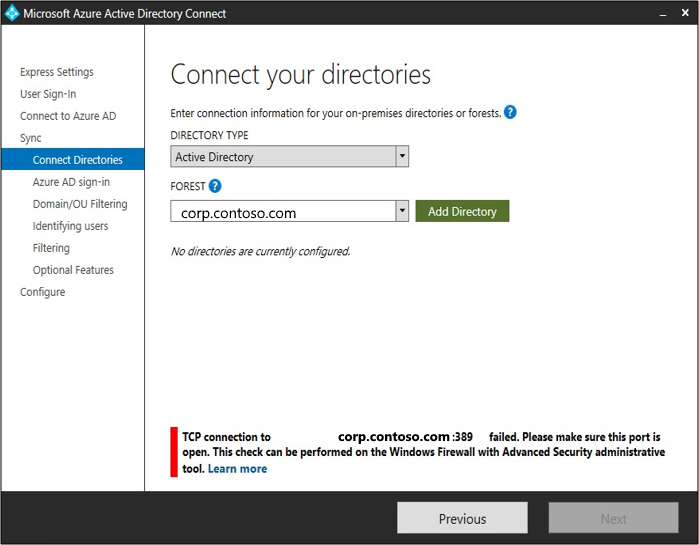
Например, когда мы пытаемся добавить каталог на экране Подключение каталогов, Microsoft Entra Подключение должен проверить это и ожидает, что он сможет взаимодействовать с контроллером домена через порт 389. Если это не удается, мы увидим ошибку, показанную на снимке экрана.
То, что на самом деле происходит за кулисами, заключается в том, что Microsoft Entra Подключение вызывает функциюStart-NetworkConnectivityDiagnosisTools. Эта функция вызывается в том случае, если проверка учетных данных не пройдена из-за проблемы с сетевым подключением.
Наконец, каждый раз, когда этот инструмент вызывается с помощью мастера, создается подробный файл журнала. Вот где хранится этот журнал: C:\ProgramData\AADConnect\ADConnectivityTool-<дата>-<время>.log
Использование ADConnectivityTools после установки
После установки Подключение Microsoft Entra можно использовать любые функции в модуле AD Подключение ivityTools PowerShell.
Дополнительные сведения об этих функциях можно найти в справочнике по ADConnectivityTools.
Start-ConnectivityValidation
Мы будем вызывать эту функцию, так как ее можно вызывать только вручную после импорта AD Подключение ivityTool.psm1 в PowerShell.
Эта функция выполняет ту же логику, что мастер Microsoft Entra Подключение выполняется для проверки предоставленных учетных данных AD. Тем не менее она предоставляет гораздо более подробное описание проблемы и предлагаемого решения.
Проверка подключения состоит из следующих шагов.
- Получите объект DomainFQDN (полное доменное имя).
- Если пользователь выбрал "Создайте учетную запись AD", то проверьте, принадлежат ли эти учетные данные к группе администраторов предприятия.
- Получите объект ForestFQDN.
- Проверьте, доступен ли по крайней мере один домен, связанный с ранее полученным объектом ForestFQDN.
- Убедитесь, что функциональный уровень леса — Windows Server 2003 или более поздняя версия.
Пользователь будет иметь возможность добавить каталог, если все эти действия были успешно выполнены.
Если пользователь запускает эту функцию, после решения проблемы (или если проблема не существует вообще), выходные данные будут указывать пользователю вернуться в мастер microsoft Entra Подключение и повторить вставку учетных данных.